WPS如何设置第一页不显示页码 WPS表格设置第一页不显示页码的方法
很多小伙伴都喜欢使用Wps软件对表格文档进行编辑,因为在wps软件中,我们不仅能够对数据进行编辑,还可以在表格文档打印时添加页码。有的小伙伴在添加页码时想要让第一页保持无页码状态,这时我们该怎么进行设置呢,有的小伙伴可能不清楚具体的操作方法,接下来小编就来和大家分享一下WPS excel表格设置第一页不显示页码的方法。
WPS表格设置第一页不显示页码的方法
1、第一步,我们先点击打开WPS软件,然后在WPS页面中找到需要编辑的表格文档,点击打开该表格文档

2、第二步,进入表格文档编辑页面之后,我们先点击打开“视图”工具,再在子工具栏中找到“页面布局”工具

3、第三步,进入页面布局页面之后,我们鼠标下划找到“添加页脚”选项,打开该选项,接着在页面设置弹框中点击“自定义页脚”选项

4、第四步,接着在页脚设置页面中我们先选择好页码的位置,然后在工具栏中点击页码工具,然后点击确定选项

5、第五步,回到页面设置页面之后,我们在该页面中点击勾选“首页不同”选项,最后点击确定选项即可

以上就是小编整理总结出的关于WPS Excel表格设置第一页不显示页码的方法,感兴趣的小伙伴快去试试吧。
相关文章
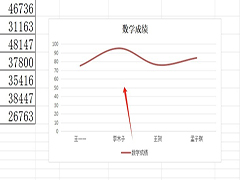
WPS表格折线图如何改成圆滑曲线 WPS表格折线图改成圆滑曲线的教程
WPS表格折线图如何改成圆滑曲线?其实这个问题是很好解决的,用户直接在右键菜单中点击设置数据系统格式选项,接着在系列选项板块中勾选平滑线选项即可解决问题2024-09-24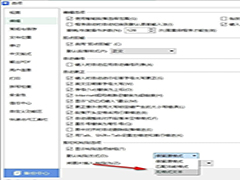
WPS文字文档如何更改默认粘贴格式 WPS文字文档更改默认粘贴格式的方法
WPS文字文档如何更改默认粘贴格式?我们只需要进入WPS的“选项”页面,然后在该页面中找到“编辑”设置,打开该设置,最后在编辑页面中打开“默认粘贴方式”选项,就能进行2024-09-24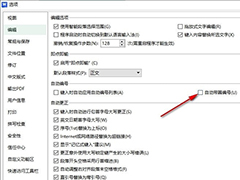
WPS如何关闭自动带圈编号功能 WPS文档关闭自动带圈编号功能的方法
WPS如何关闭自动带圈编号功能?其实我们只需要在WPS的文字文档编辑页面中打开“文件”选项,然后在“选项”页面中打开“编辑”选项,最后在编辑设置页面中找到并取消勾选“2024-09-24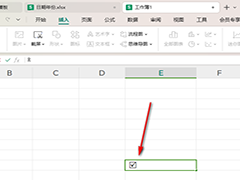
WPS表格如何添加打勾的方框 WPS表格中添加打勾的方框的方法
WPS表格如何添加打勾的方框?可以在符号的设置窗口中进行查找,将符号窗口中的字体设置成wingdings2就好了,下方是关于如何使用WPS在单元格中添加打勾的方框的具体操作方法2024-09-24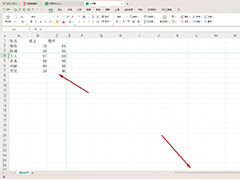 WPS如何冻结前三行前三列?我们可以在表格中对一些行列数据进行冻结,在滚动页面的时候,冻结的数据是不会被遮盖的,操作的方法教程比较简单,下面一起来了解一下吧2024-09-18
WPS如何冻结前三行前三列?我们可以在表格中对一些行列数据进行冻结,在滚动页面的时候,冻结的数据是不会被遮盖的,操作的方法教程比较简单,下面一起来了解一下吧2024-09-18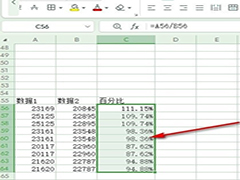
WPS如何将表格的数值转换成百分比 WPS将表格中的数值转换成百分比的方
WPS如何将表格的数值转换成百分比 ?我们只需要选中这些数据,然后右键单击打开设置单元格格式选项,接着在数字页面中找到百分比选项,进入百分比设置页面完成小数位数的设2024-09-18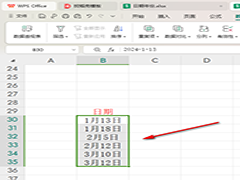
WPS如何设置日期从小到大排序 WPS设置日期从小到大排序的方法
WPS如何设置日期从小到大排序?我们就可以进入到自定义排序的窗口中,设置一下排序的关键词,之后再将排序的方式设置成升序就好了2024-09-18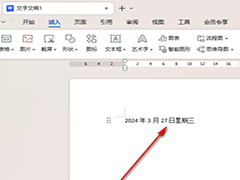 WPS如何设置日期自动更新?如果你想要在文档中添加一个可以自动更新的日期格式,那么就可以按照下面的方法教程进行设置一下就好了,一起来了解一下吧2024-09-18
WPS如何设置日期自动更新?如果你想要在文档中添加一个可以自动更新的日期格式,那么就可以按照下面的方法教程进行设置一下就好了,一起来了解一下吧2024-09-18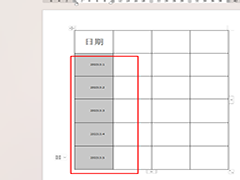
WPS如何设置自动生成连续日期 WPS设置自动生成连续日期的方法
WPS如何设置自动生成连续日期?我们可以进行定义新编号格式,根据自己的需求进行设置日期连续编号即可,下方是关于如何使用WPS文档添加连续日期的具体操作方法,一起来了解2024-09-18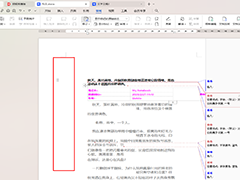 WPS如何去除页面左侧框线?可以进入到修订选项的窗口中将修订框线设置成无就好了,下方是关于如何使用wps去除左侧框线的具体操作方法2024-09-13
WPS如何去除页面左侧框线?可以进入到修订选项的窗口中将修订框线设置成无就好了,下方是关于如何使用wps去除左侧框线的具体操作方法2024-09-13



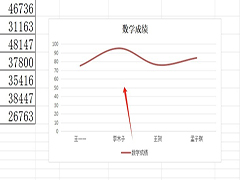
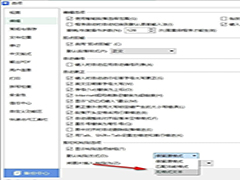
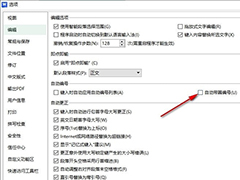
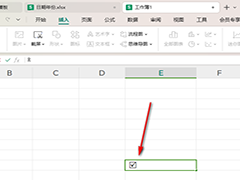
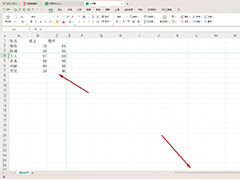
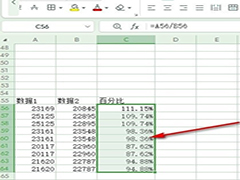
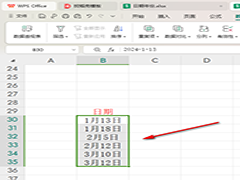
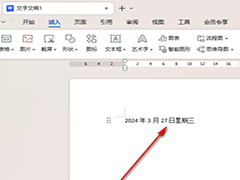
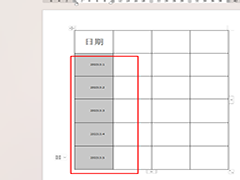
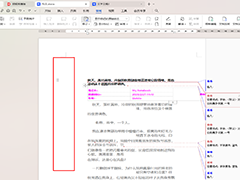
最新评论